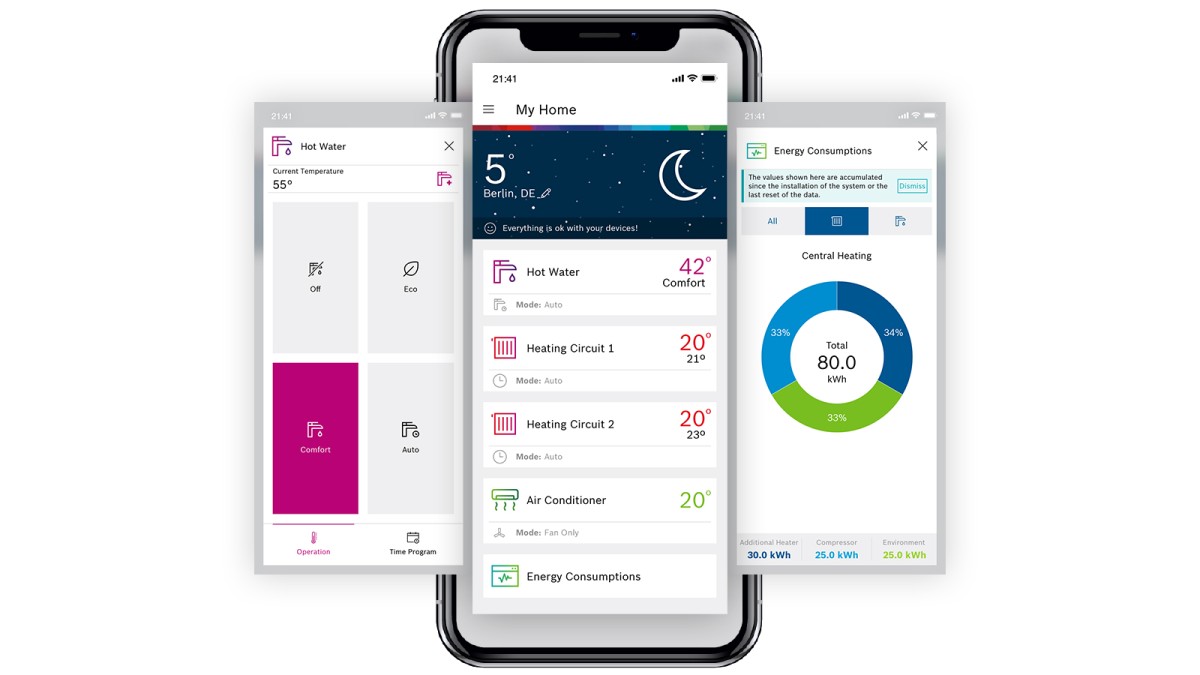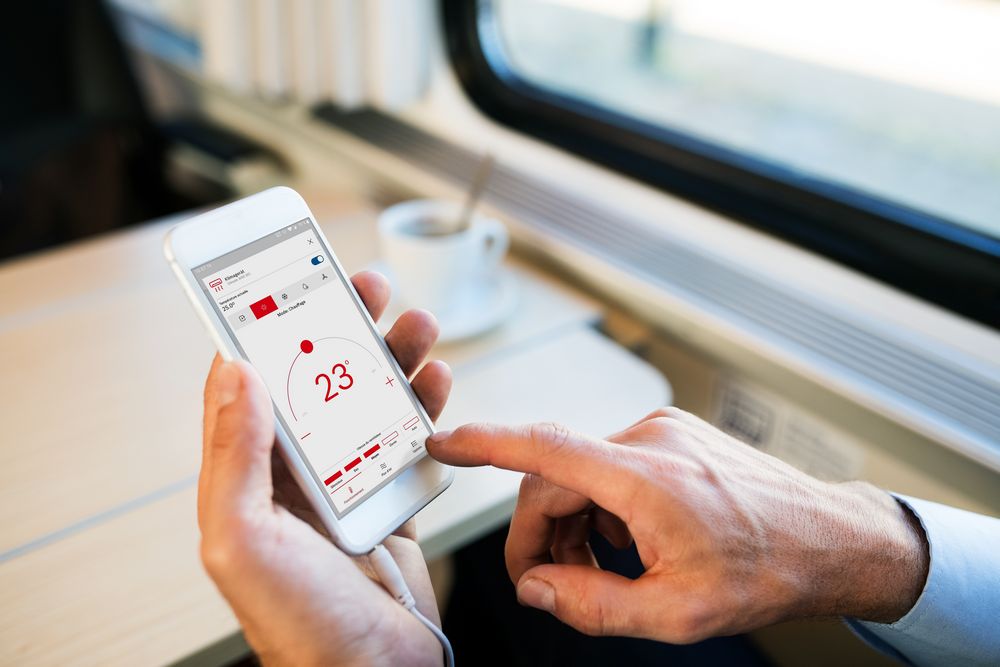Bosch HomeCom Easy
Upravljajte Bosch proizvodima za grijanje i hlađenje putem aplikacije.
Svi vaši uređaji u jednoj aplikaciji

Jednostavno i intuitivno upravljanje, čak i iz daljine
Uz aplikaciju HomeCom Easy za Bosch kotlove za grijanje, dizalice topline i klima uređaje, upravljanje temperaturom u vašem domu nikada nije bilo jednostavnije!

Maksimalan komfor u svako doba
Postavite željeni način rada ili odaberite vremenski program za maksimalnu udobnost u bilo kojem trenutku.

Obavijesti – uvijek budite informirani zahvaljujući prikazu statusa
Pomoću aplikacije u svakom trenutku možete vidjeti status svojih Bosch proizvoda i primati obavijesti s mogućim rješenjima u slučaju anomalija.
Preuzmite aplikaciju HomeCom Easy sada
Pregled kompatibilnih proizvoda
Ispod ćete pronaći popis proizvoda kojima možete upravljati putem aplikacije Bosch HomeCom Easy. Za spajanje je potreban pristupni modul (pribor).
Često postavljana pitanja
Instaliranje i prijava
Gdje mogu preuzeti aplikaciju?
Koji su mobilni operacijski sustavi podržani?
Mogu li koristiti aplikaciju i na tablet uređaju?
Zašto se moram prijaviti i izraditi Bosch-račun?
Kako se postupa s mojim osobnim podacima?
Mogu li drugi članovi moje obitelji imati pristup na isti sustav?
Nedavno sam se uselio. Kako mogu izbrisati pristup dosadašnjih stanara mom Gateway?
Dodavanje uređaja i upravljanje njima
Gdje ću naći QR kod?
Što znači WPS i kako da znam podržava li moj router WPS?
Mogu li koristiti WPS kako bi spojio moj proizvod s mojim WLAN-routerom?
Postoji li neka druga mogućnost pored WPS-a da povežem moj uređaj s mojom kućnom mrežom?
Kako mogu dodati više uređaja?
Rukovanje aplikacijom
Kako mogu promijeniti jezik aplikacije?
Mogu li prilagoditi glavni zaslon?
Kako mogu aktualizirati podatke na glavnom zaslonu?
Kako mogu promijeniti mjesto prikazano u odjeljku o vremenu?
Odakle dolazi podatak o vanjskoj temperaturi?
Odjednom vidim promjene koje nisam napravio.
Internetska veza
Imam novi router. Kako mogu povezati svoj uređaj s novim routerom?
Moj kućni WiFi ne radi. Mogu li i dalje upravljati svojim uređajima?
Imali smo nestanak struje. Utječe li to na nešto?
Koji Wi-Fi ruter trebam?
Rješavanje problema
U odjeljku o vremenu pokazuje se da nešto nije u redu s mojim uređajima. Što da učinim?
Jedna ili više kartica nestale su s početnog zaslona, što mogu učiniti?
Ne vidim svjetlo na Connect-Key ključu. Što da učinim?
Ne mogu dobiti najnovije značajke objavljene na internetskoj stranici.
Klima uređaji
Ne mogu promijeniti traženu temperaturu.
Ne mogu promijeniti brzinu ventilatora.
Ostalo
Mogu li deaktivirati ažuriranja softvera?
Gdje mogu pronaći podatke o licenci za Connect-Key ključ?
Koje su nove značajke dostupne u Connect-Key verziji 04.02.03?
Koje su nove značajke dostupne u Connect-Key verziji 05.02.01?
Koje su nove značajke dostupne u Connect-Key verziji 06.02.04?